win10台式电脑双显卡如何切换独立显卡设置方法 win10显卡切换到独显
win10电脑双显卡如何切换独立显卡?许多电脑都配备了双显卡,独立显卡的性能比集成的显卡体验更好,然而,许多用户虽然拥有双显卡,却不清楚怎么把独立显卡进行切换,下面就来看下电脑系统之家小编分享的win10电脑双显卡如何切换独立显卡设置方法吧。
win10台式电脑双显卡如何切换独立显卡设置方法:
1、首先,用鼠标右键单击“此电脑”图标,在弹出的菜单中选择“属性”,进入系统属性页面。接着,在系统属性页面中,点击“设备管理器”选项,
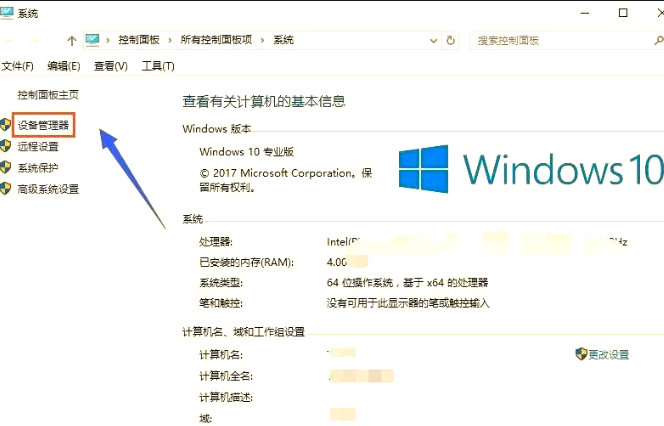
2、在设备管理器中,定位并点击“显示适配器”选项,
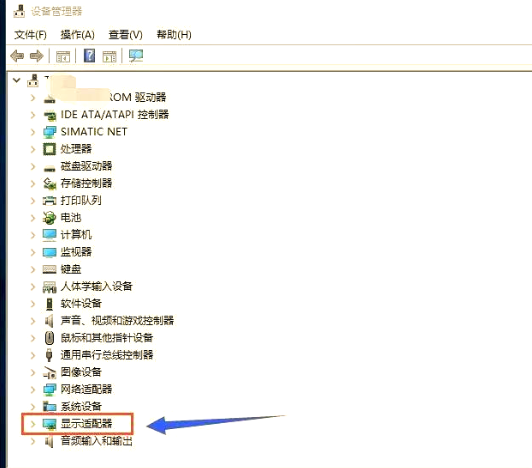
3、进入显示适配器选项后,将呈现两个选项卡,分别是集成显卡与独立显卡,
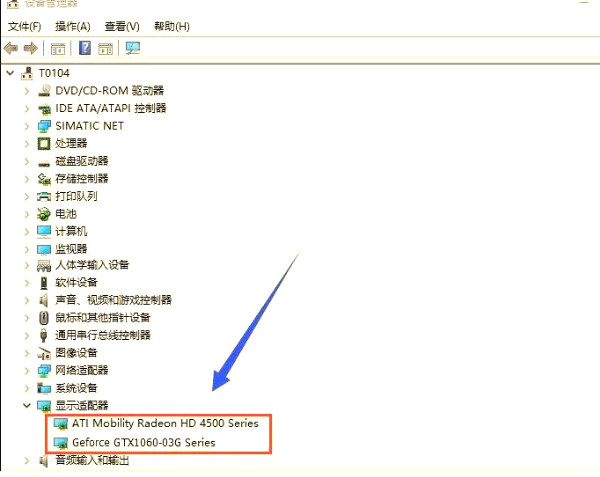
4、紧接着,我们首先用右键单击选中集成显卡,并从弹出的选项中选择“禁用设备”,
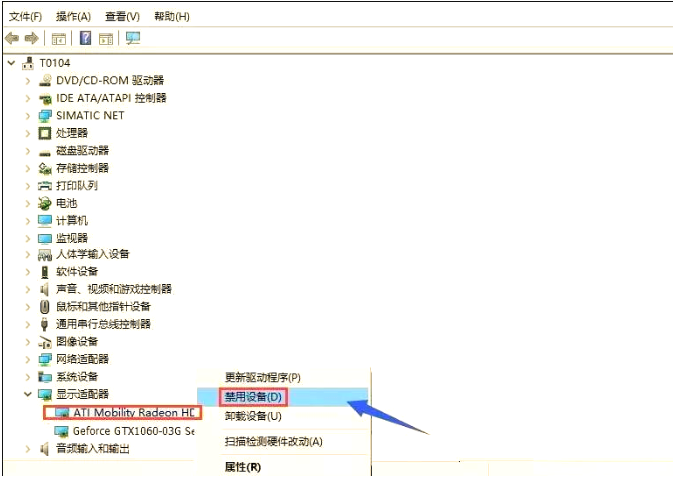
5、在禁用集成显卡后,系统会发出提示,告知设备即将停止运行。此时,我们需点击“是”按钮以确认禁用操作。随后,屏幕会短暂闪烁,这是正常现象。通常情况下,系统会自动启用独立显卡以接管图形处理任务。

6、若未自动启用,则需手动启动独立显卡,只需右键单击独立显卡的选项,并选择“启用设备”即可完成操作,
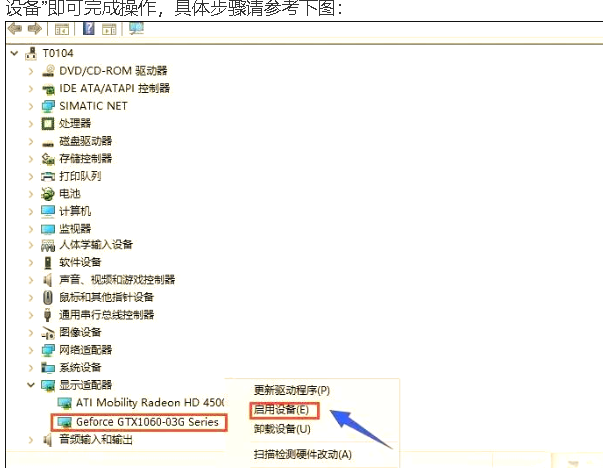
最新推荐
-
excel怎么把一列数据拆分成几列 excel一列内容拆分成很多列

excel怎么把一列数据拆分成几列?在使用excel表格软件的过程中,用户可以通过使用excel强大的功能 […]
-
win7已达到计算机的连接数最大值怎么办 win7连接数达到最大值

win7已达到计算机的连接数最大值怎么办?很多还在使用win7系统的用户都遇到过在打开计算机进行连接的时候 […]
-
window10插网线为什么识别不了 win10网线插着却显示无法识别网络

window10插网线为什么识别不了?很多用户在使用win10的过程中,都遇到过明明自己网线插着,但是网络 […]
-
win11每次打开软件都弹出是否允许怎么办 win11每次打开软件都要确认

win11每次打开软件都弹出是否允许怎么办?在win11系统中,微软提高了安全性,在默认的功能中,每次用户 […]
-
win11打开文件安全警告怎么去掉 下载文件跳出文件安全警告

win11打开文件安全警告怎么去掉?很多刚开始使用win11系统的用户发现,在安装后下载文件,都会弹出警告 […]
-
nvidia控制面板拒绝访问怎么办 nvidia控制面板拒绝访问无法应用选定的设置win10

nvidia控制面板拒绝访问怎么办?在使用独显的过程中,用户可以通过显卡的的程序来进行图形的调整,比如英伟 […]
热门文章
excel怎么把一列数据拆分成几列 excel一列内容拆分成很多列
2win7已达到计算机的连接数最大值怎么办 win7连接数达到最大值
3window10插网线为什么识别不了 win10网线插着却显示无法识别网络
4win11每次打开软件都弹出是否允许怎么办 win11每次打开软件都要确认
5win11打开文件安全警告怎么去掉 下载文件跳出文件安全警告
6nvidia控制面板拒绝访问怎么办 nvidia控制面板拒绝访问无法应用选定的设置win10
7win11c盘拒绝访问怎么恢复权限 win11双击C盘提示拒绝访问
8罗技驱动设置开机启动教程分享
9win7设置电脑还原点怎么设置 win7设置系统还原点
10win10硬盘拒绝访问怎么解决 win10磁盘拒绝访问
随机推荐
专题工具排名 更多+





 闽公网安备 35052402000376号
闽公网安备 35052402000376号